一、美思特RFID打印机简介
- 打印方式:热转印
- 最大打印宽度:107mm,标签卷尺寸:宽度25mm-114mm,外径最大为152mm,内径最小为25.4mm
- 驱动支持多种操作系统:Windows 7、Windows 8、Windows 10、macOS 10.10 (Yosemite) 及以上版本
二、连接教程
第一步(前期准备):购买美思特OR2410打印机,并插上电源,通过USB连接到你的电脑。
第二步:安装打印机驱动
(一)Windows版驱动下载地址:
驱动安装步骤:
1、双击 zadig-2.4.exe 文件开始安装USB驱动,需要注意,在弹出的弹窗里面选择:
(1)点击Options,将List All Devices 勾选上。
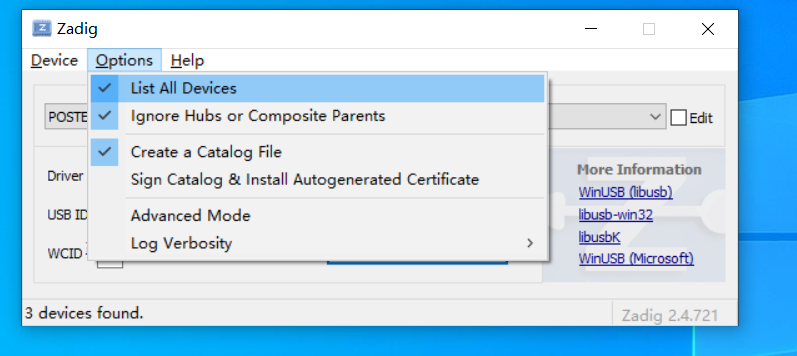
(2)下拉框选择“POSTEK”
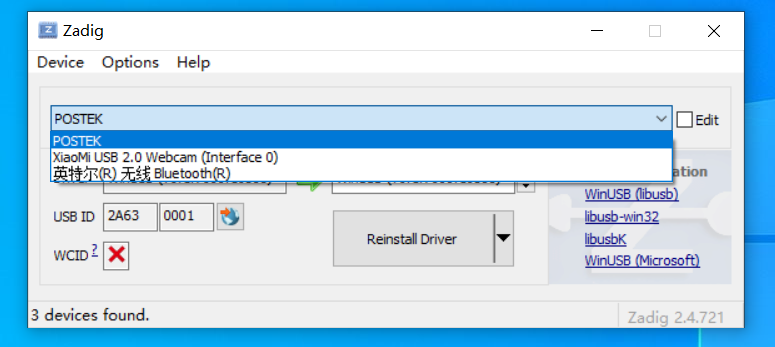
(3)红框内选中“WinUSB(v6.1.7600.16385)”,点击下方“Reinstall Driver”
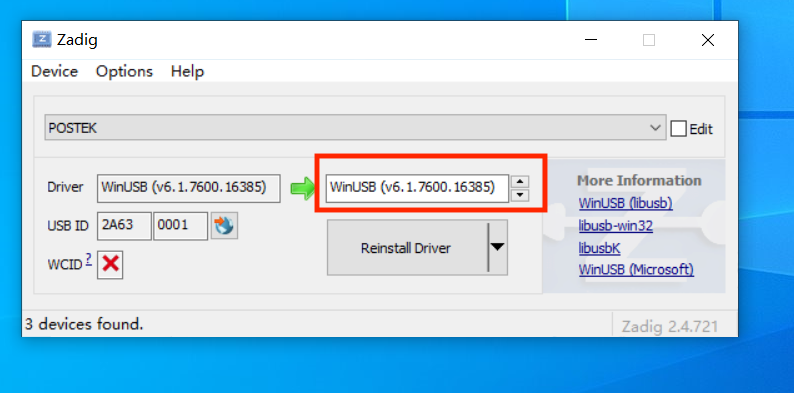
(4)显示安装中,并提示安装成功。
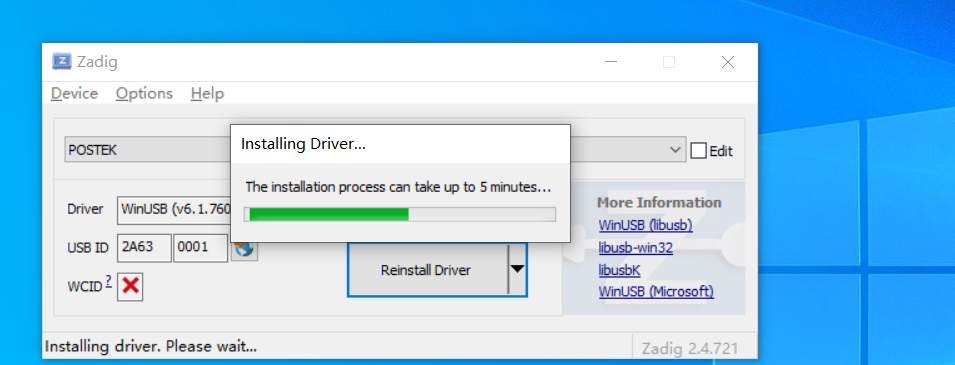
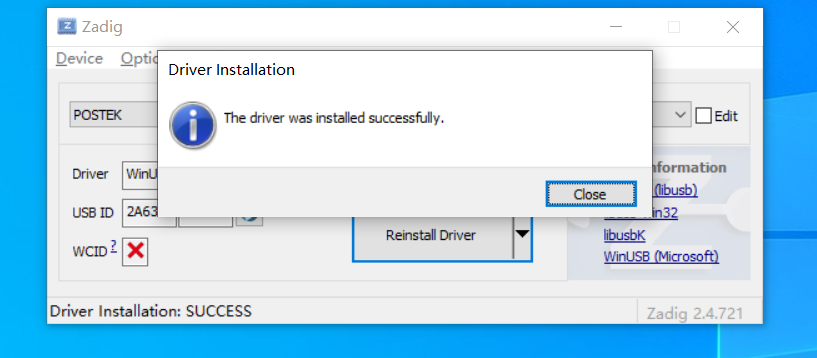
2、双击“RFID打印驱动-1.0.1.exe“文件,弹窗均为“✅”则连接成功。
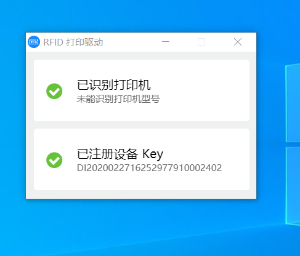
(二)Mac版驱动下载地址:https://b.yzcdn.cn/rfid/dirver/v1.0.0/RFID 打印驱动-1.0.0.dmg
下载后,双击打开驱动,弹窗均为“✅”则连接成功。
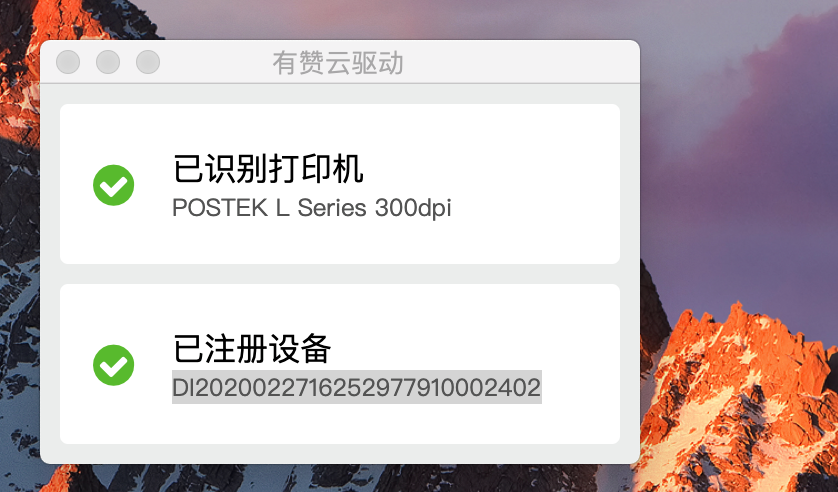
第三步:
1、登录商城网页版后台https://login.youzan.com/sso/index,进入设置-硬件设备,点击新增设备按钮,选择RFID打印机-美斯特。
2、填写设备备注名称,及设备机身号(点此查看机身号详情),将驱动安装成功后的“已注册设备KEY”复制填写到打印机KEY。
3、点击保存,保存成功后,进入硬件设备列表查看已连接成功的美斯特RFID打印机。






